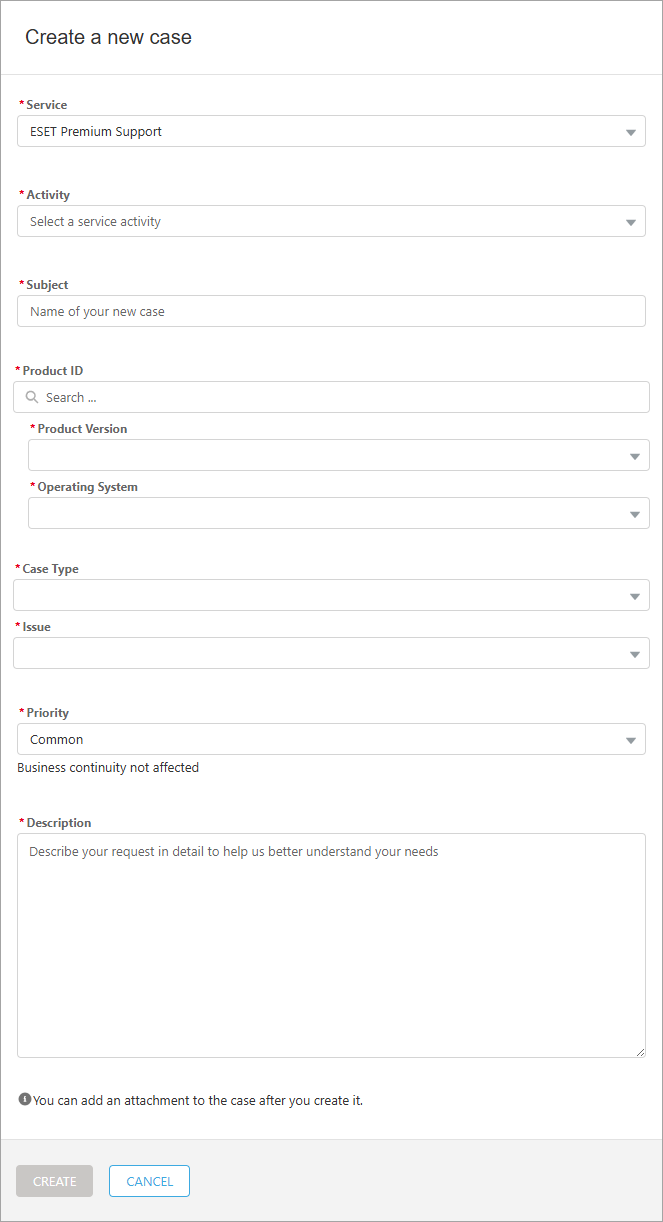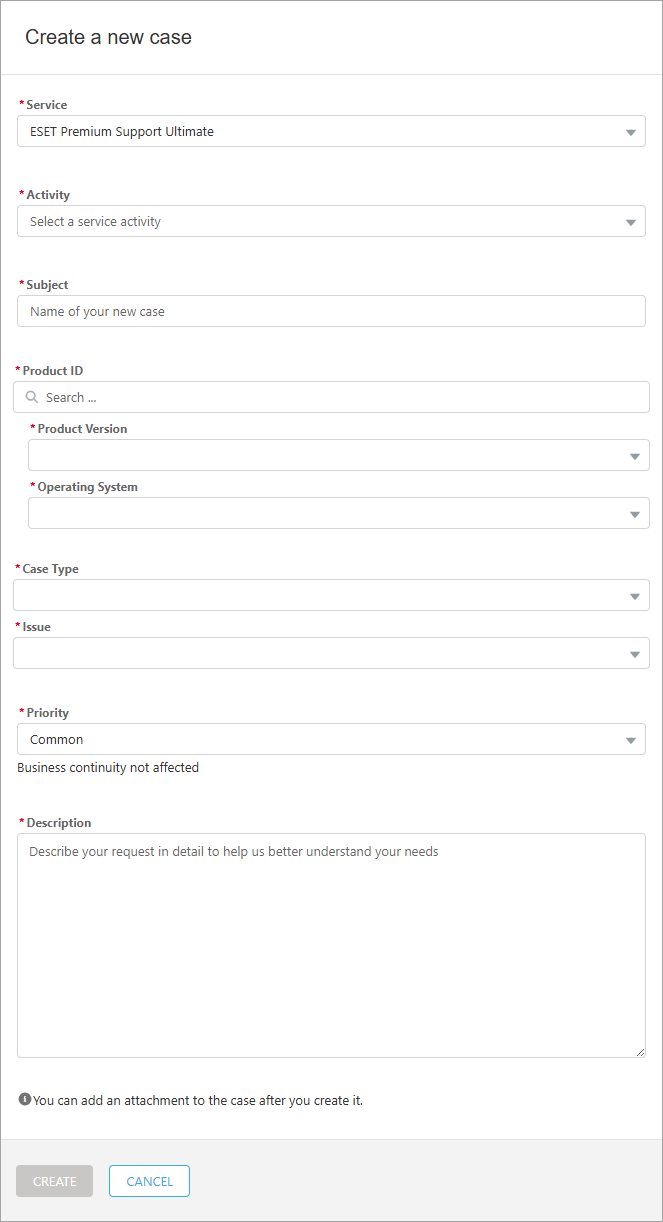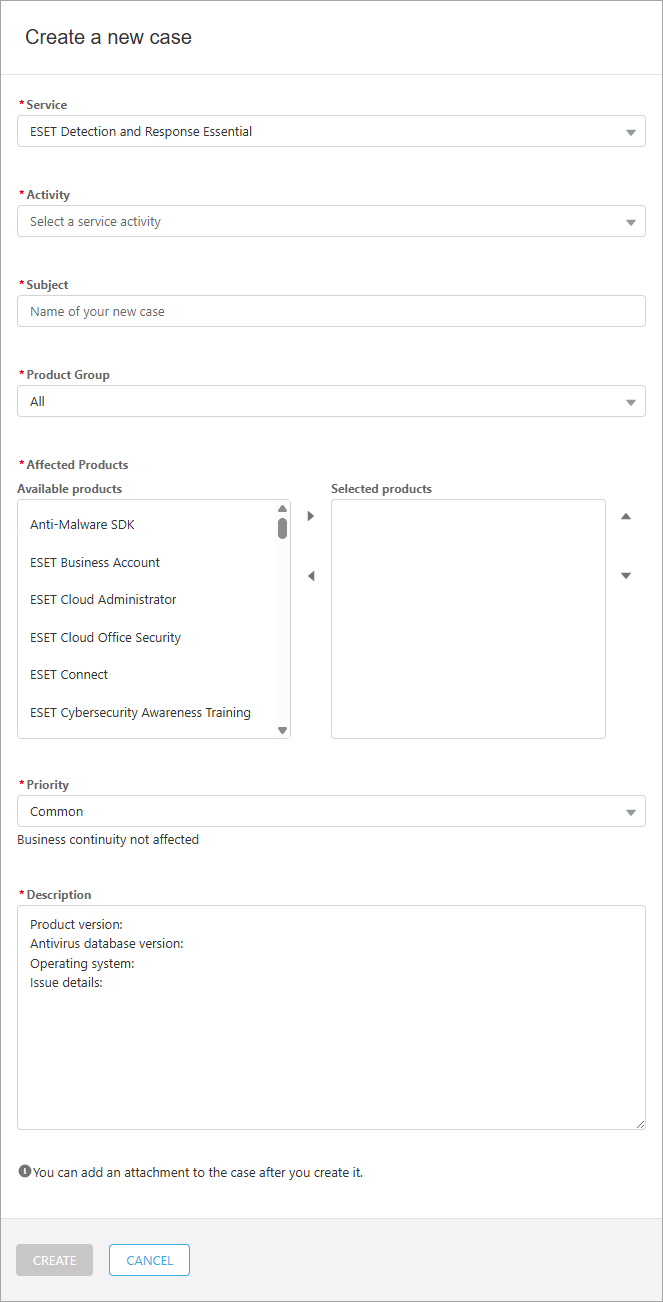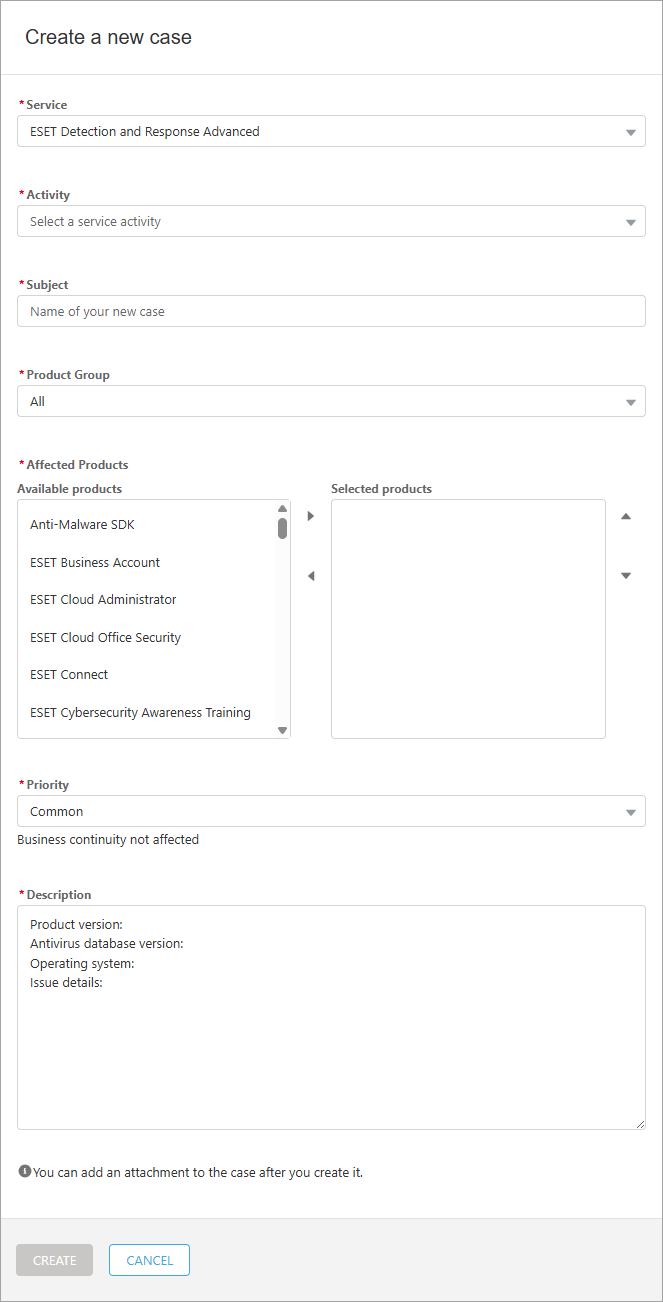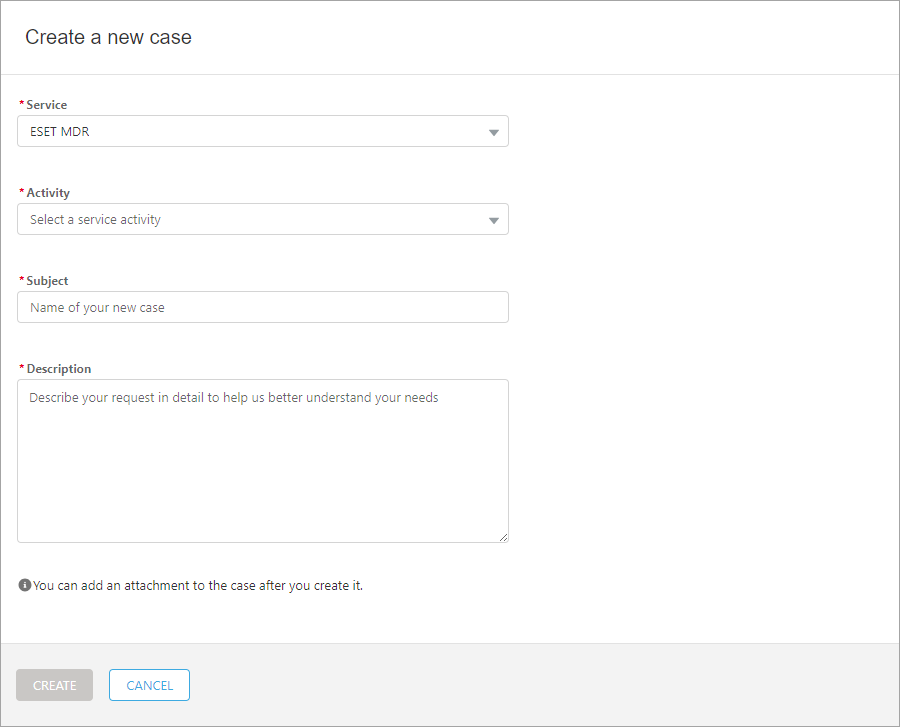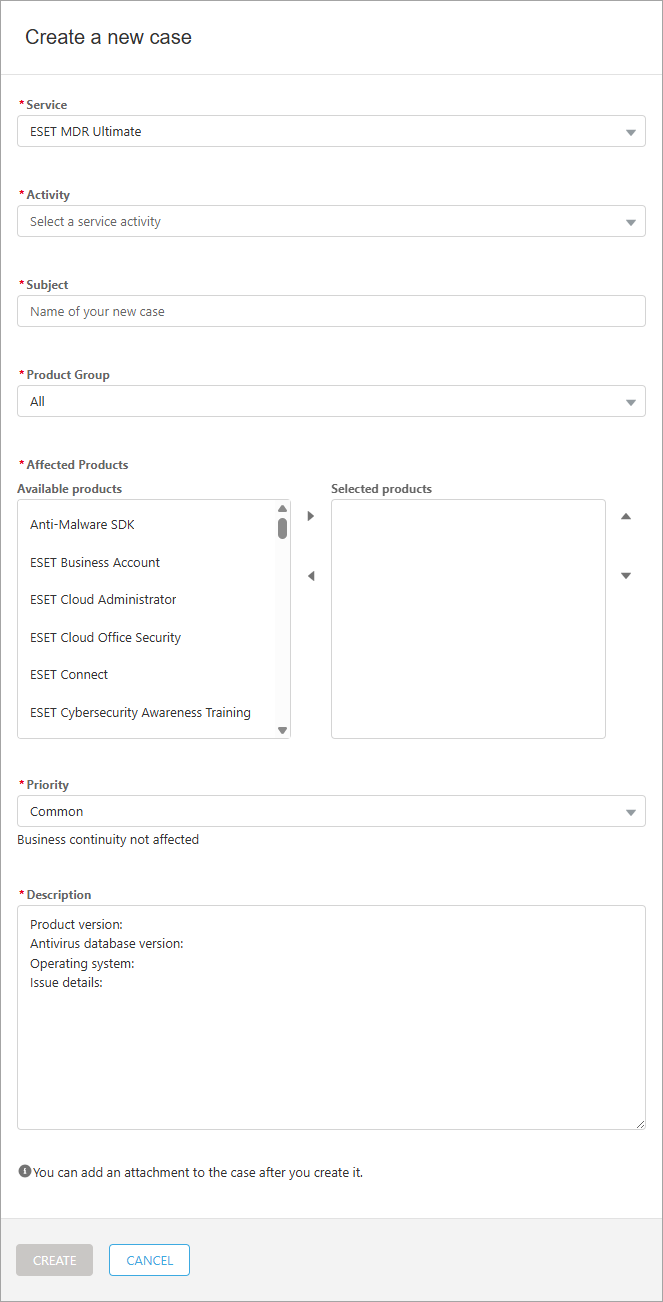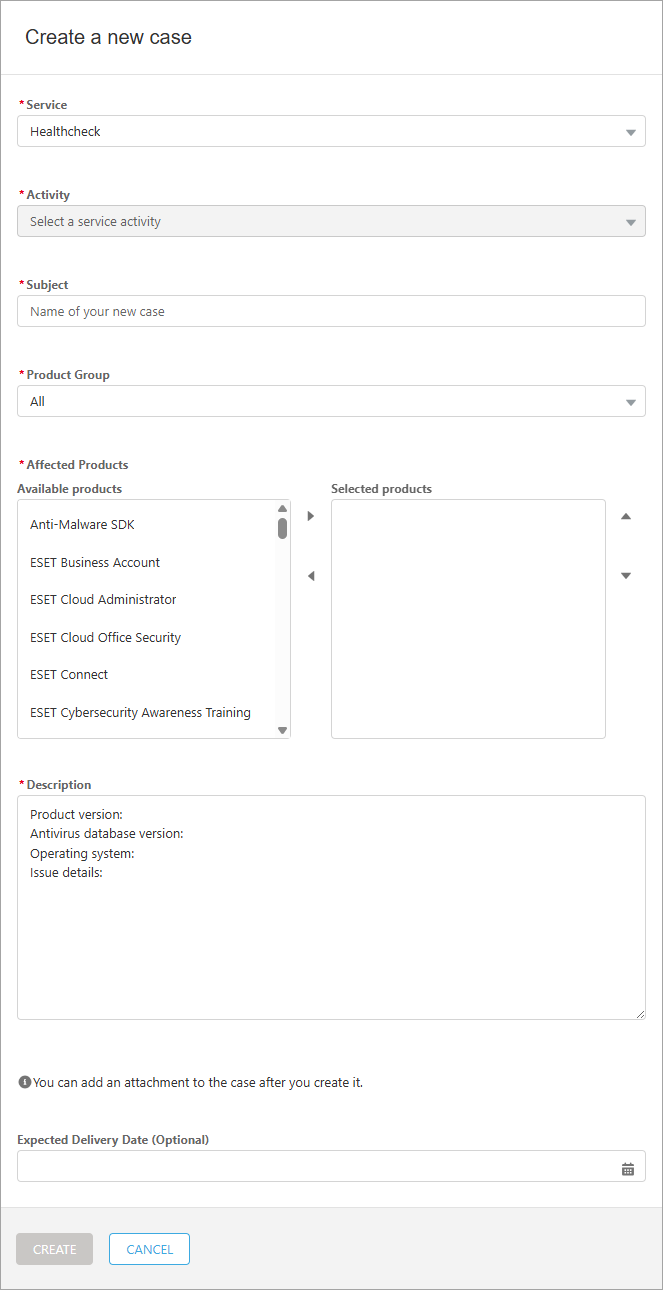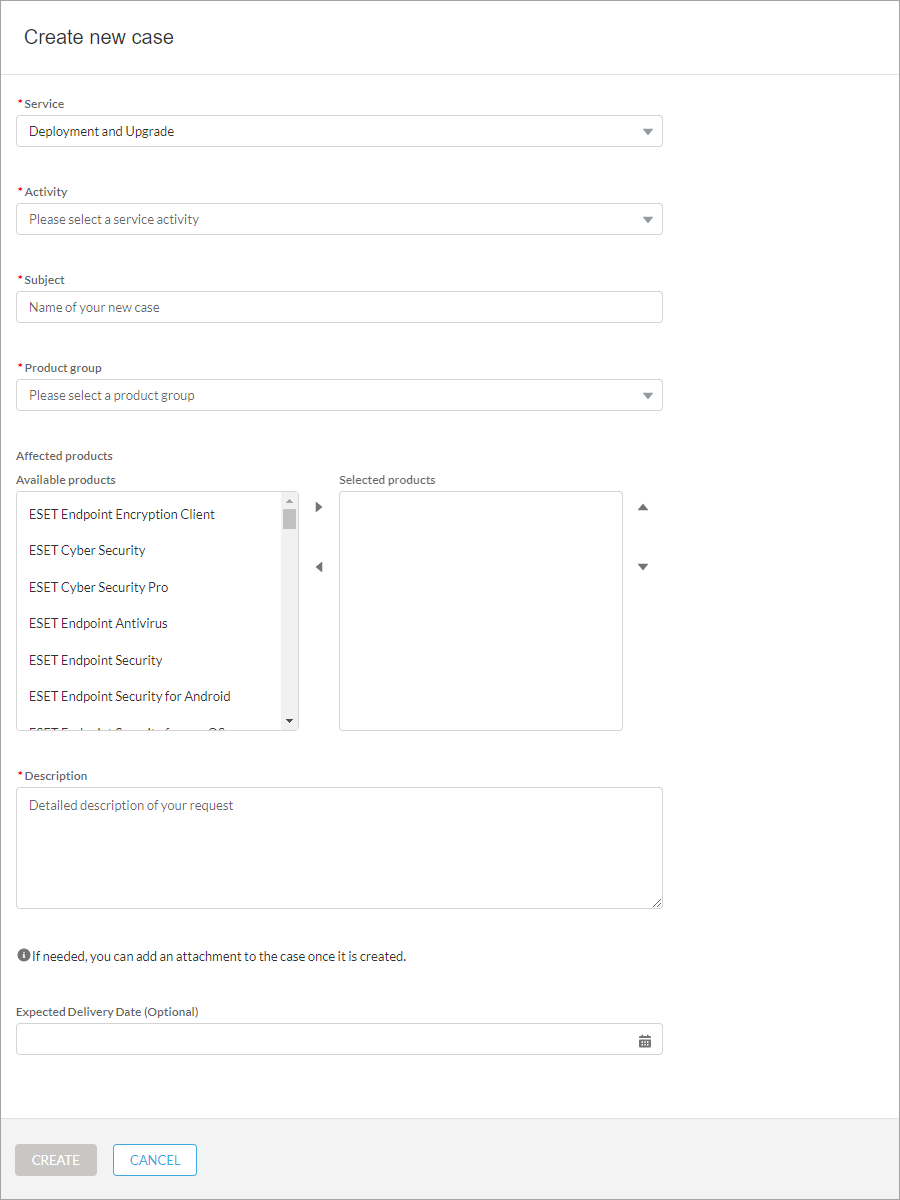Crear uno nuevo caso
En la ventana Crear nuevo caso, seleccione el tipo de servicio disponible en el menú desplegable.
Nuevo caso a través del icono de servicio El campo del tipo de servicio se preselecciona si va a abrir un nuevo caso a través de un icono de servicio específico. |
1.Seleccione ESET Premium Support en el menú desplegable Servicio.
2.Seleccione la actividad en el menú desplegable. 3.Escriba un asunto para el nuevo caso. 4.Escriba el ID del producto o haga clic en el campo de texto Buscar y seleccione el producto en el menú desplegable. 5.Seleccione la versión del producto en el menú desplegable. 6.Seleccione el sistema operativo en el menú desplegable. 7.Seleccione el tipo de caso en el menú desplegable. 8.Seleccione el tipo de Problema en el menú desplegable. 9.Seleccione la prioridad en el menú desplegable. 10. Escriba una descripción detallada de la solicitud.
11. Haga clic en Crear para finalizar y enviar el nuevo caso a que lo resuelvan. Aparecerá el mensaje de confirmación El caso se ha creado correctamente en color verde.
|
1.Seleccione ESET Premium Support Ultimate en el menú desplegable Servicio.
2.Seleccione la actividad en el menú desplegable. 3.Escriba un asunto para el nuevo caso. 4.Escriba el ID del producto o haga clic en el campo de texto Buscar y seleccione el producto en el menú desplegable. 5.Seleccione la versión del producto en el menú desplegable. 6.Seleccione el sistema operativo en el menú desplegable. 7.Seleccione el tipo de caso en el menú desplegable. 8.Seleccione el tipo de Problema en el menú desplegable. 9.Seleccione la prioridad en el menú desplegable. 10. Escriba una descripción detallada de la solicitud.
11. Haga clic en Crear para finalizar y enviar el nuevo caso a que lo resuelvan. Aparecerá el mensaje de confirmación El caso se ha creado correctamente en color verde.
|
1.Seleccione ESET Detection and Response Essential en el menú desplegable Servicio.
2.Seleccione la actividad en el menú desplegable. 3.Escriba un asunto para el nuevo caso. 4.Seleccione el grupo de productos en el menú desplegable. 5.Seleccione los productos afectados en la lista de Productos disponibles y muévalos a la lista Productos seleccionados. Utilice los iconos derecho 6.Seleccione la prioridad en el menú desplegable. 7.Escriba una descripción detallada de la solicitud.
8.Haga clic en Crear para finalizar y enviar el nuevo caso a que lo resuelvan. Aparecerá el mensaje de confirmación El caso se ha creado correctamente en color verde.
|
1.Seleccione ESET Detection and Response Advanced en el menú desplegable Servicio.
2.Seleccione la actividad en el menú desplegable. 3.Escriba un asunto para el nuevo caso. 4.Seleccione el grupo de productos en el menú desplegable. 5.Seleccione los productos afectados en la lista de Productos disponibles y muévalos a la lista Productos seleccionados. Utilice los iconos derecho 6.Seleccione la prioridad en el menú desplegable. 7.Escriba una descripción detallada de la solicitud.
8.Haga clic en Crear para finalizar y enviar el nuevo caso a que lo resuelvan. Aparecerá el mensaje de confirmación El caso se ha creado correctamente en color verde.
|
1.Seleccione ESET MDR en el menú desplegable Servicio.
2.Seleccione la actividad en el menú desplegable. 3.Escriba un asunto para el nuevo caso. 4.Seleccione el grupo de productos en el menú desplegable. 5.Seleccione los productos afectados en la lista de Productos disponibles y muévalos a la lista Productos seleccionados. Utilice los iconos derecho 6.Seleccione la prioridad en el menú desplegable. 7.Escriba una descripción detallada de la solicitud.
8.Haga clic en Crear para finalizar y enviar el nuevo caso a que lo resuelvan. Aparecerá el mensaje de confirmación El caso se ha creado correctamente en color verde.
|
1.Seleccione ESET MDR Ultimate en el menú desplegable Servicio.
2.Seleccione la actividad en el menú desplegable. 3.Escriba un asunto para el nuevo caso. 4.Seleccione el grupo de productos en el menú desplegable. 5.Seleccione los productos afectados en la lista de Productos disponibles y muévalos a la lista Productos seleccionados. Utilice los iconos derecho 6.Seleccione la prioridad en el menú desplegable. 7.Escriba una descripción detallada de la solicitud.
8.Haga clic en Crear para finalizar y enviar el nuevo caso a que lo resuelvan. Aparecerá el mensaje de confirmación El caso se ha creado correctamente en color verde.
|
1.Seleccione Healthcheck en el menú desplegable Servicio.
2.Escriba un asunto para el nuevo caso. 3.Seleccione el grupo de productos en el menú desplegable. 4.Seleccione los productos afectados en la lista de Productos disponibles y muévalos a la lista Productos seleccionados. Utilice los iconos derecho 5.Escriba una descripción detallada de la solicitud.
6.(Opcional) Haga clic en el icono del calendario
7.Haga clic en Crear para finalizar y enviar el nuevo caso a que lo resuelvan. Aparecerá el mensaje de confirmación El caso se ha creado correctamente en color verde.
|
1.Seleccione Deployment and Upgrade en el menú desplegable Servicio.
2.Seleccione la actividad en el menú desplegable. 3.Escriba un asunto para el nuevo caso. 4.Seleccione el grupo de productos en el menú desplegable. 5.Seleccione los productos afectados en la lista de Productos disponibles y muévalos a la lista Productos seleccionados. Utilice los iconos derecho 6.Escriba una descripción detallada de la solicitud.
7.(Opcional) Haga clic en el icono del calendario
8.Haga clic en Crear para finalizar y enviar el nuevo caso a que lo resuelvan. Aparecerá el mensaje de confirmación El caso se ha creado correctamente en color verde.
|